Съдържание
В някои случаи може да ви се наложи да добавите текст в края на клетка или клетки в Excel. Microsoft Excel ви позволява да извършвате такива задачи масово и в рамките на секунди. Тази статия показва как да добавите текст в края на клетка в Excel с 6 лесни методи.
Изтегляне на работна тетрадка за практика
Можете да изтеглите работната тетрадка за упражнения от връзката по-долу.
Добавяне на текст в края на клетка.xlsm6 метода за добавяне на текст в края на клетката в Excel
В много случаи може да ви се наложи да добавите текст в края на клетката в Excel. Можете да добавите текст в края на клетката много лесно в Excel. Сега ще ви покажа 6 лесни методи за това.
Използвали сме Microsoft Excel 365 версия за тази статия, можете да използвате и други версии според удобството си.
1. Използване на функцията Flash Fill за добавяне на текст в края на клетката
Да предположим, че имаме набор от данни, в който има списък със служители и съответните им възрасти. Сега искаме да добавим " Години " в края на всяка от клетките в колона Възраст . Можем лесно да направим това с помощта на Запълване на светкавицата В този момент следвайте следните стъпки, за да го направите.
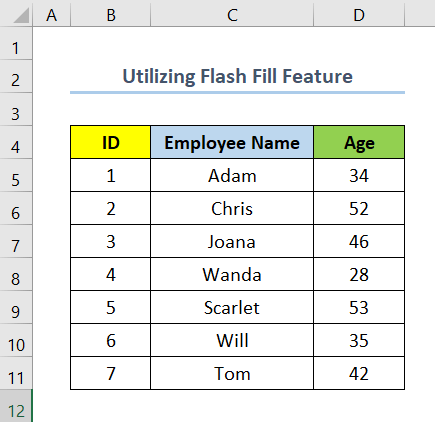
Стъпки :
- Първо запишете възрастта в първата клетка на колоната Възраст в нова клетка вдясно от нея и добавете Години В този случай записваме 34 години в клетка E5 .
Тук, E5 е първата клетка на новата колона Добавяне на текст .
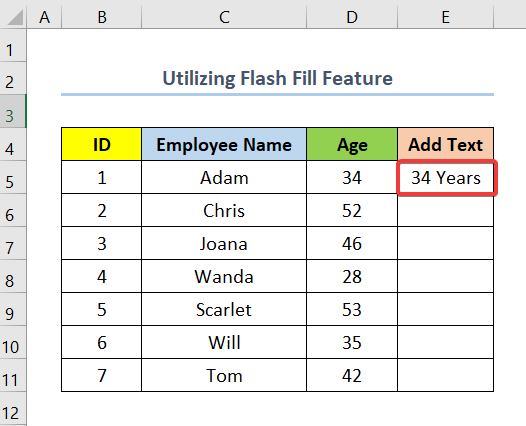
- След това изберете клетка E6 и натиснете CTRL + E ако сте потребител на Windows или КОМАНДА + E ако сте Потребител на MAC .
Тук клетките E6 е втората клетка на колоната Добавяне на текст .
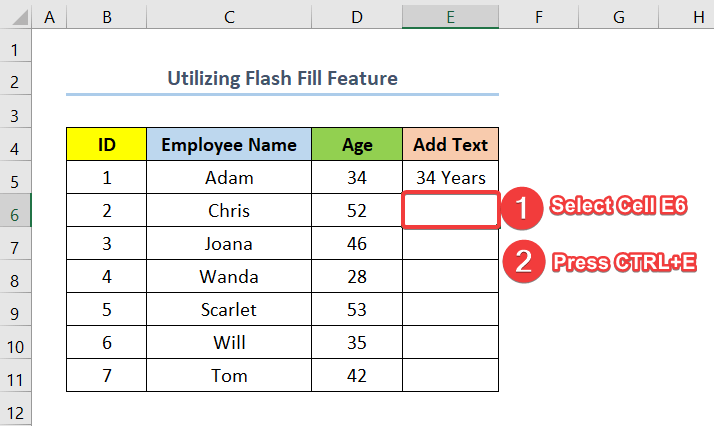
- Накрая ще получите резултата, както е показано на снимката по-долу.
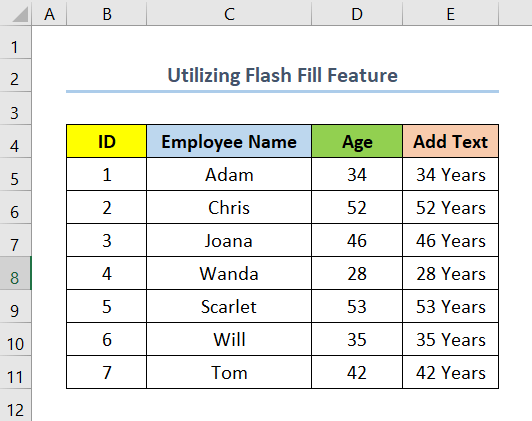
Прочетете още: Как да комбинирате текст и число в Excel (4 подходящи начина)
2. Използване на оператора Ampersand (&)
Друг метод за добавяне на текст в края на клетка е да използвате Амперсанд Сега следвайте стъпките по-долу, за да го направите.
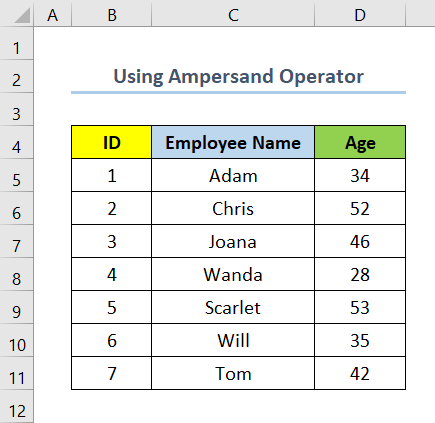
Стъпки :
- Първо, изберете клетка E5 и въведете следната формула.
=D5&" Години" - След това плъзнете Дръжка за пълнене за останалите клетки на колоната.
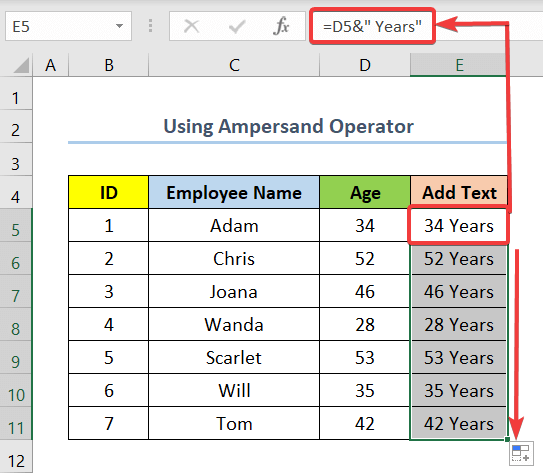
- В крайна сметка ще получите резултата, както е показано на долната снимка.
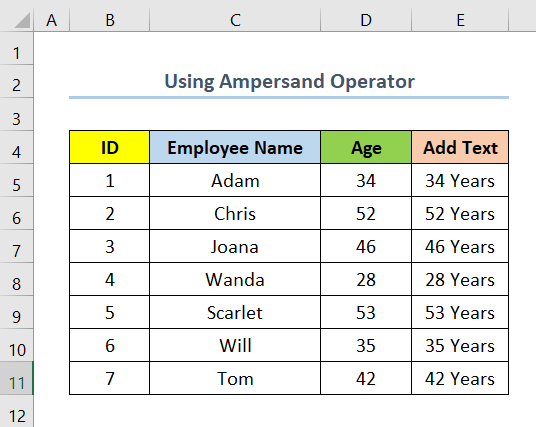
Прочетете още: Комбиниране на текст и формула в Excel (4 прости начина)
3. Използване на персонализирано форматиране за добавяне на текст в края на клетката
Сега да предположим, че искате да добавите текст в края на друг текст в клетка. В този случай искате да добавите Докторска степен ' в края на всеки Име на професора . Можете да направите това, като използвате персонализирано форматиране. На този етап, за да направите това, следвайте следните стъпки.
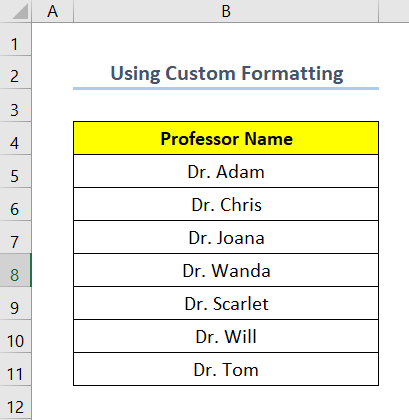
Стъпки :
- Първо копирайте имената в друга колона, където ще добавите Докторска степен '. В този случай го копираме в Колона C .
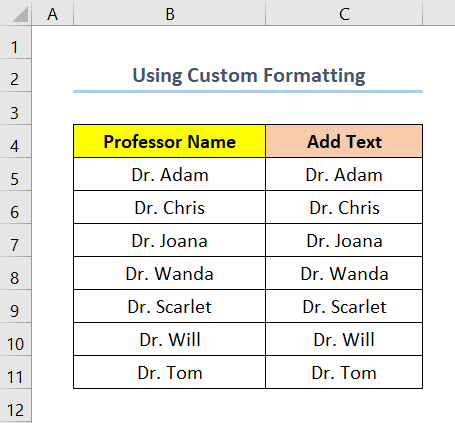
- След това изберете клетките на новата колона (Тук избираме диапазон C5:C11 ).
- След това, щракване с десния бутон на мишката върху върху тях.
- Сега изберете Форматиране на клетките .
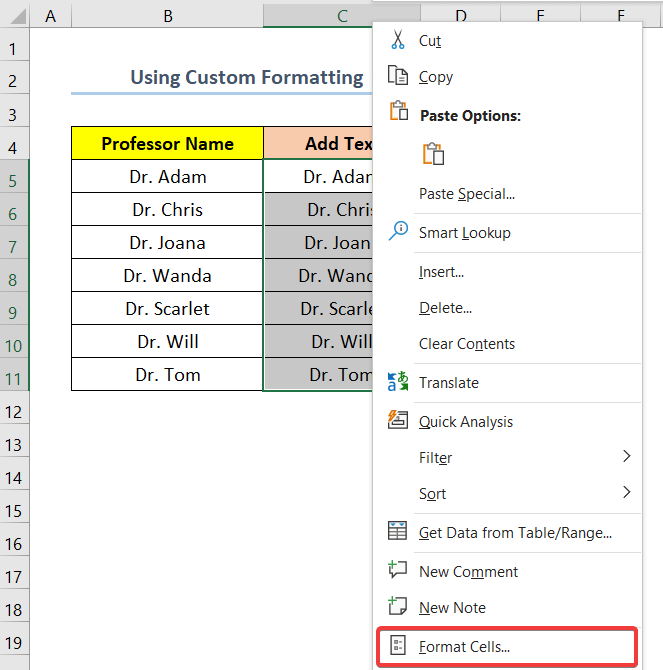
- След това отидете в Номер> Потребителски .
- След това в полето под Тип , вмъкване @ "Ph.D" .
- Впоследствие щракнете върху OK .
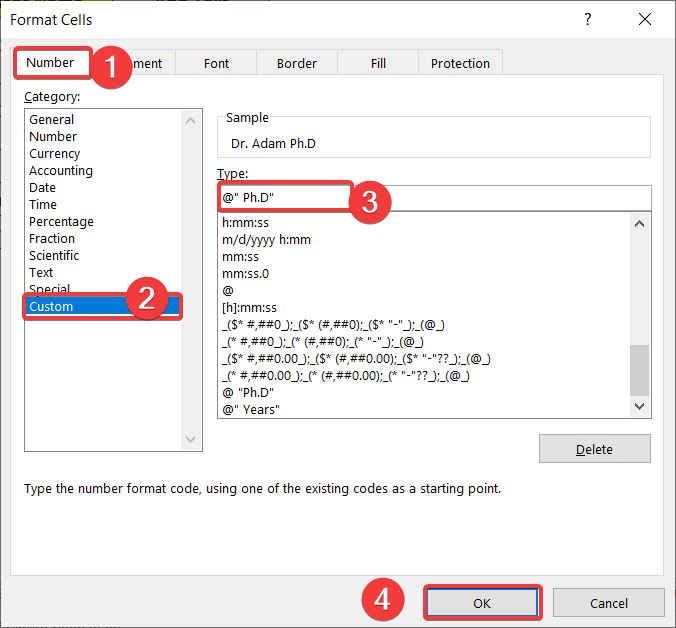
- Накрая ще завършите добавянето на текст в края на клетката, както е показано на долната снимка.
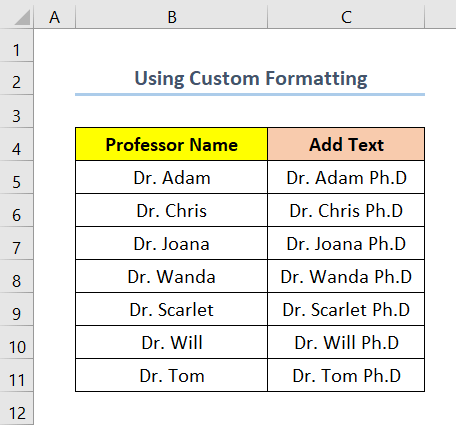
Прочетете още: Как да добавяте текст в началото на клетката в Excel (7 бързи трика)
Подобни четива
- Как да добавяте текст в електронна таблица на Excel (6 лесни начина)
- Добавяне на дума във всички редове в Excel (4 интелигентни метода)
- Как да добавяте текстови етикети в диаграма на Excel (4 бързи метода)
4. Използване на функцията CONCATENATE за добавяне на текст в края на клетката в Excel
Друг метод за добавяне на текст в края на клетка е използването на функцията CONCATENATE . Сега, за да направите това, следвайте стъпките по-долу.
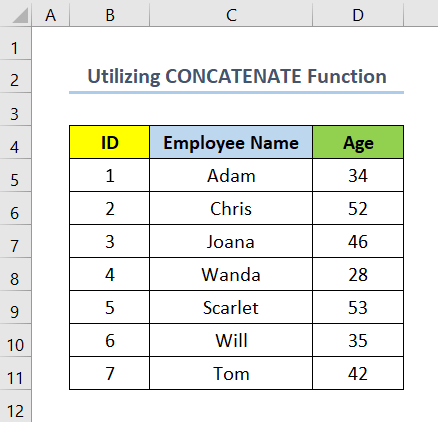
Стъпки :
- В самото начало изберете клетка E5 и въведете следната формула.
=CONCATENATE(D5," Години") - След това плъзнете дръжката за запълване към останалите клетки на колоната.
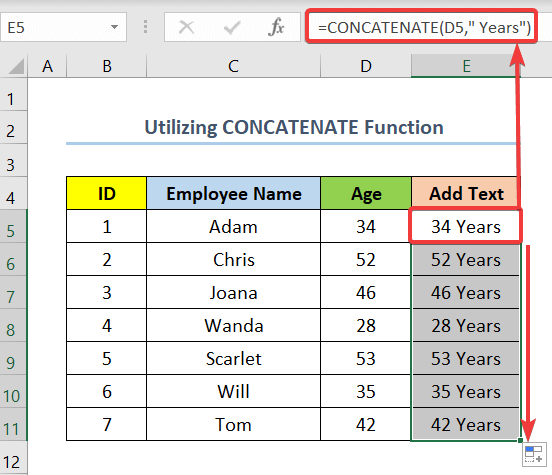
- Накрая ще получите резултата, както е показано на снимката по-долу.
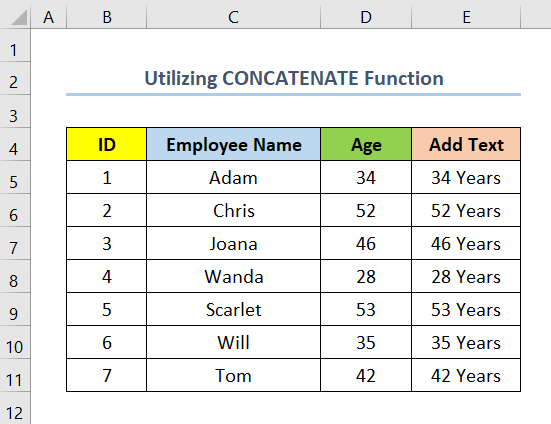
Прочетете още: Как да добавяте текст в клетка, без да изтривате в Excel (8 лесни метода)
5. Използване на функцията TEXTJOIN
Също така можете да използвате функцията TEXTJOIN в Excel, за да добавите текст в края на клетка в Excel. Сега следвайте стъпките по-долу, за да го направите.
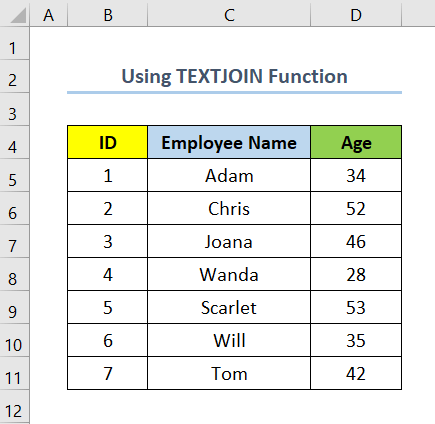
Стъпки :
- Първо, изберете клетка E5 и въведете следната формула.
- След това плъзнете дръжката за запълване към останалите клетки на колоната.
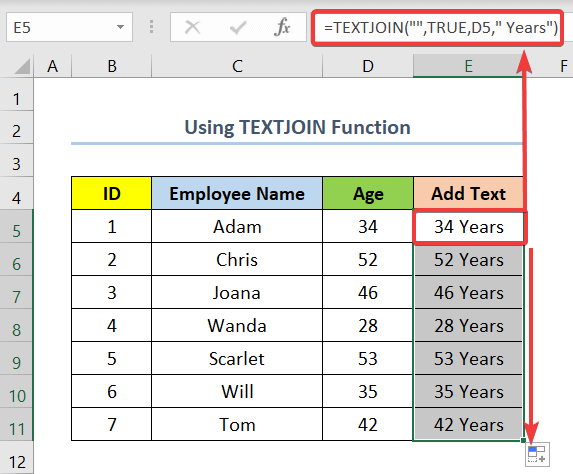
- Накрая ще получите резултата, както е показано на снимката по-долу.
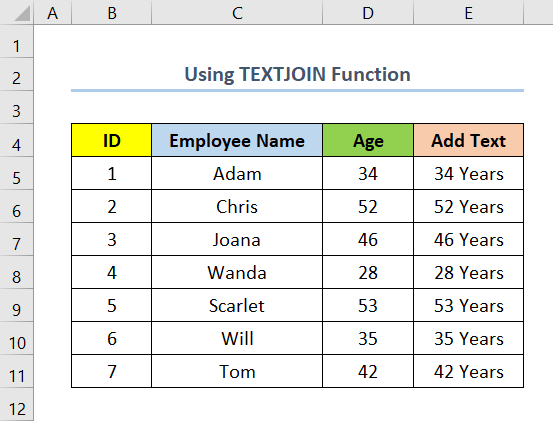
Прочетете още: Как да добавяте текст в средата на клетка в Excel (5 лесни метода)
6. Прилагане на код VBA за добавяне на текст в края на клетка в Excel
В този метод ще приложим VBA код за добавяне на текст в края на клетка. За да го направите, следвайте следните стъпки.
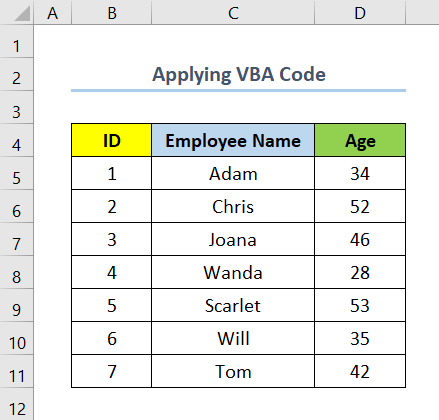
Стъпки :
- Първо, изберете обхвата от клетки D5:D11 .
Тук клетките D5 и D11 са първата и последната клетка на колоната Възраст съответно.
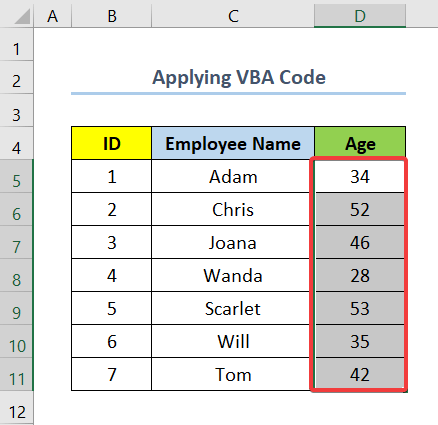
- Сега натиснете ALT+ F11 за да отворите Visual Basic прозорец.
- В този момент последователно изберете, Лист 6 (код VBA) > Вмъкване на > Модул .
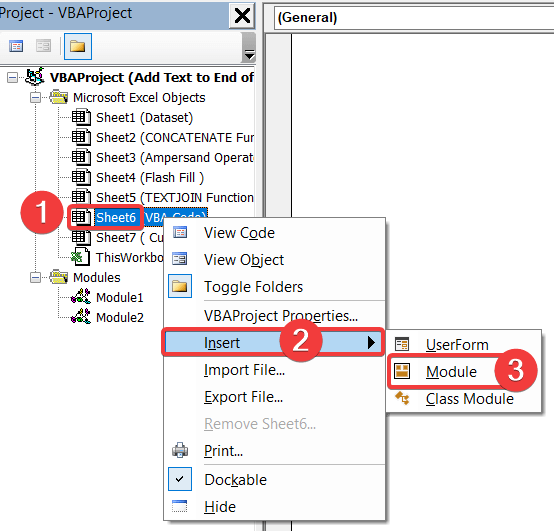
- След това копирайте следния код и го поставете в празното място.
'Този код ще добави текст към края на избраните клетки Sub textatend() 'Деклариране на променливи Dim cr As Range Dim dat As Range 'Присвояване на избраните клетки към променлива Set cr = Application.Selection 'Изпълнение на цикъл за добавяне на текст За всеки dat в cr dat.Offset(0, 1).Value = dat.Value & " Years" Следващ dat End Sub 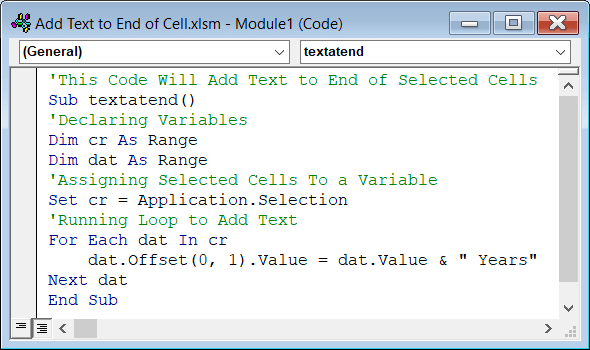
В този код присвояваме стойност на променливата cr чрез задаване на избрания диапазон към него. Също така използваме цикълът For , което ще добави текста Години ' към всяка клетка от колоната Възраст и вмъкнете резултата в следващата колона.
- След това натиснете F5 за да стартирате кода.
- Накрая ще получите резултата, както е показано на снимката по-долу.
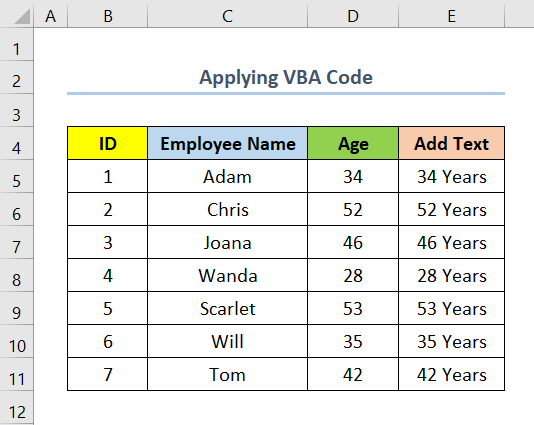
Прочетете още: Как да добавяте текст към стойността на клетката в Excel (4 лесни начина)
Практически раздел
За да практикувате сами, сме предоставили Практика раздел, както е показано по-долу, в дясната страна на всеки работен лист.
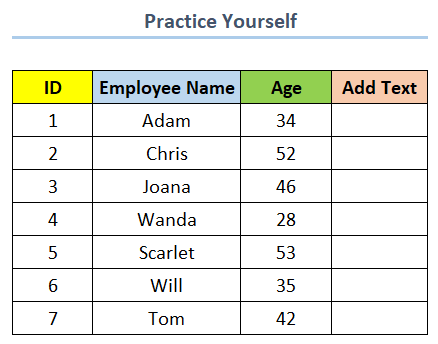
Заключение
В тази статия виждаме как да добавим текст в края на клетка в Excel с помощта на 6 лесни метода. Накрая, но не на последно място, се надявам, че сте намерили това, което сте търсили в тази статия. Ако имате някакви въпроси, моля, напишете коментар по-долу. Също така, ако искате да прочетете още статии като тази, можете да посетите нашия уебсайт ExcelWIKI .

